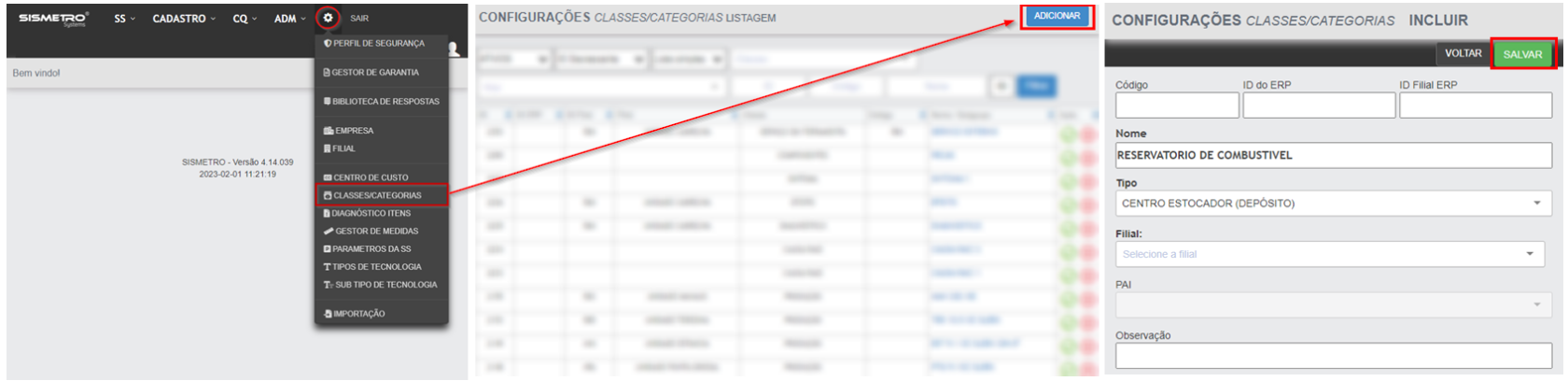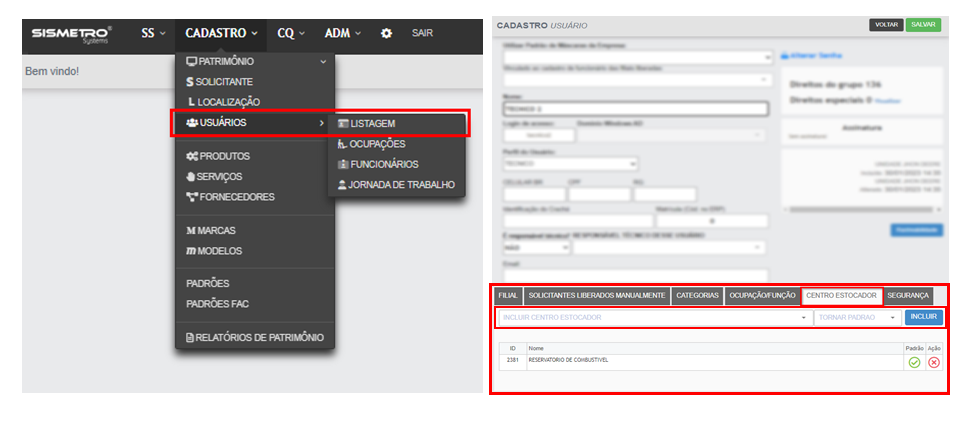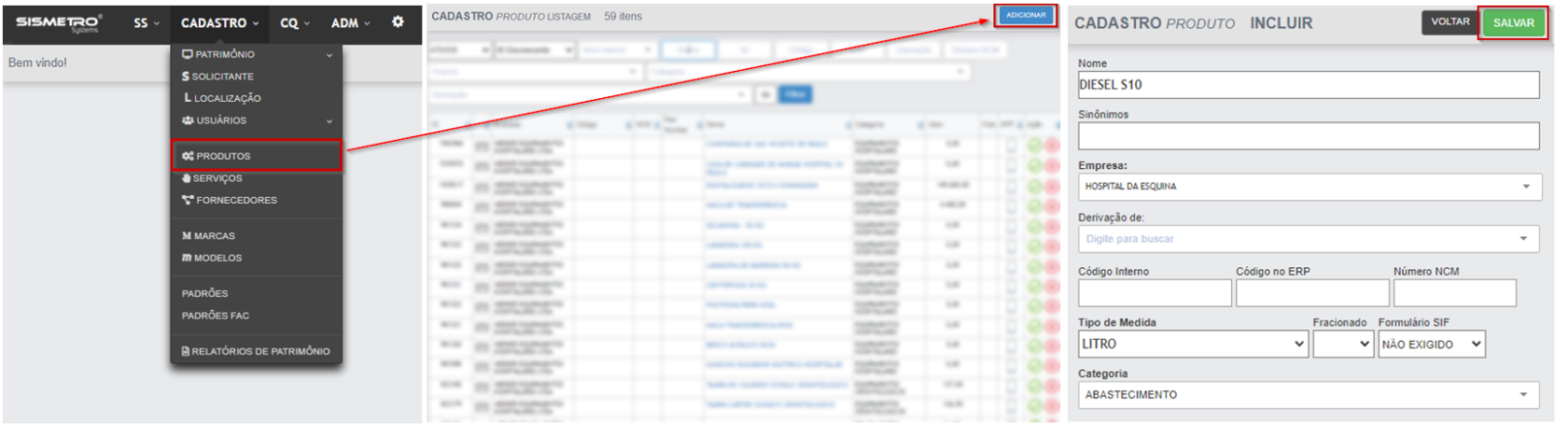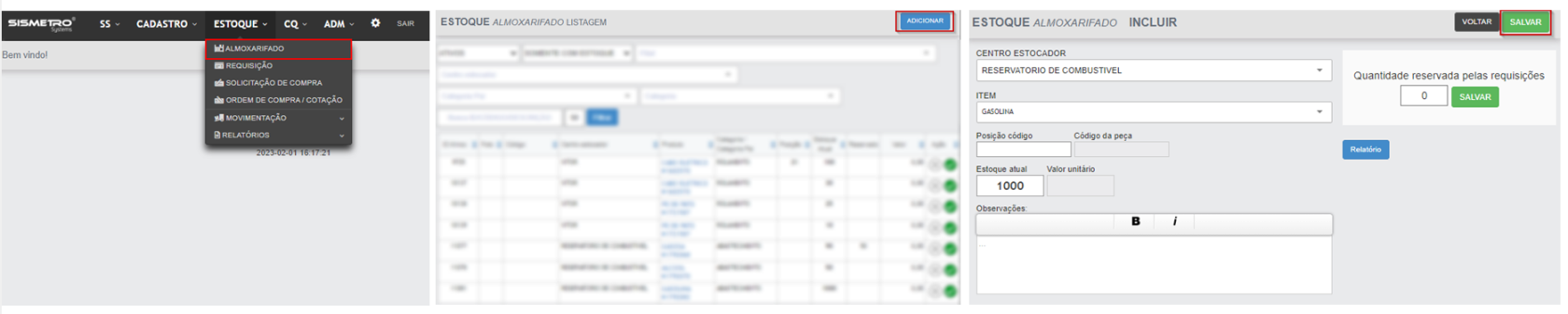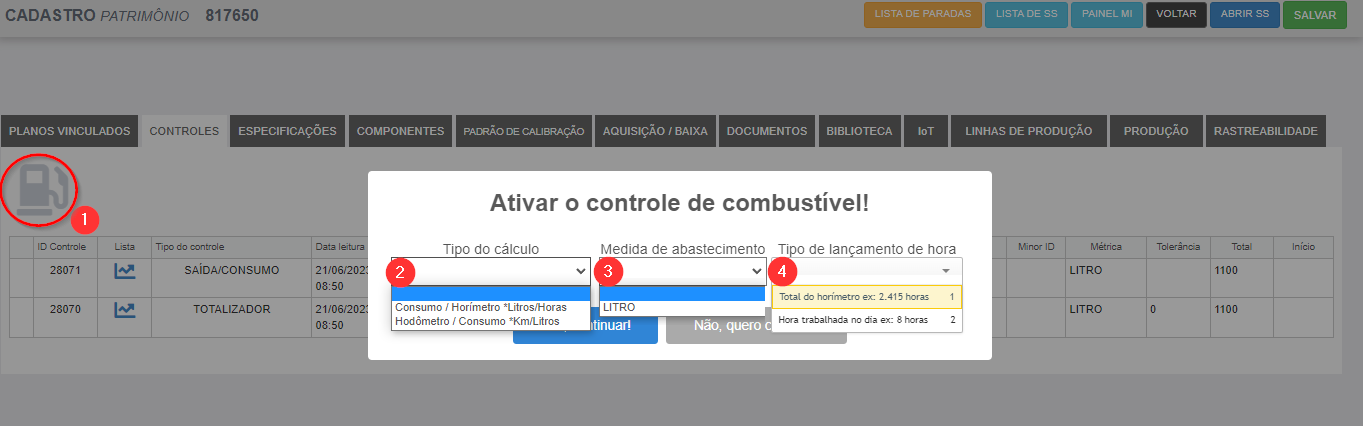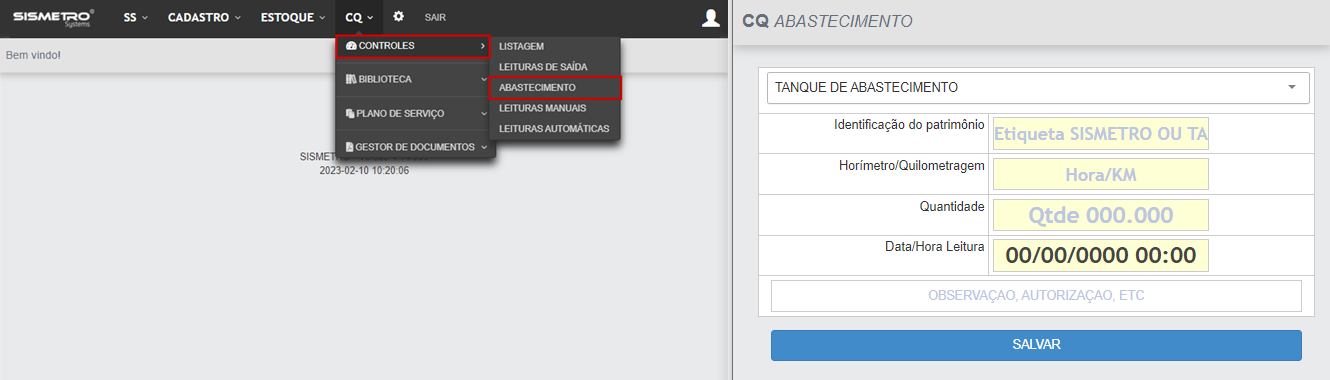Cadastro e configuração de Controle de Abastecimento
Controle de abastecimento de veículos integrado ao módulo de estoque. Centro estocador de combustível integrado a controle lançamentos de leituras de abastecimento. Para dar sequência ao passo a passo solicite ao suporte a preparação do ambiente.
MÓDULO
Gestão de Manutenção.
1. CRIANDO O CENTRO ESTOCADOR
1. Siga o caminho: Menu Configurações -> Classes/Categorias -> Adicionar;
1.1. Nomeie o centro estocador, exemplo: "Reservatório de combustível";
1.2. Selecione o tipo: "Centro Estocador (depósito)";
1.3. Selecione a Filial;
1.1 LIBERANDO CENTRO ESTOCADOR PARA USUÁRIO
1.2. Siga o caminho: Cadastro Usuário -> Listagem;
1.3. Selecione o usuário;
1.4. Na aba de roda pé "Centro Estocador" -> Selecione o Centro Estocador que o usuário terá acesso -> Clique em "Incluir";
2. ADICIONANDO PRODUTO - COMBUSTÍVEL
2.2. Preenche o nome do combustível, exemplo: etanol, diesel, gasolina, etc;
2.3. Aponte a empresa;
2.4. Em 'tipo de medida', selecione "LITRO" (caso haja dúvidas sobre, consulte: Tipo de Medidas);
2.5. Em 'categoria', selecione "ABASTECIMENTO" (caso haja dúvidas sobre, consulte: Categoria);
2.6. Em 'tipo do combustível', selecione "COMBUSTIVEL".
3. ADICIONANDO SALDO AO COMBUSTÍVEL
3.2. Aponte o centro estocar, o produto (item) e o saldo do produto (estoque atual).
3.3. Inclua um preço médio do produto para alcançar indicadores de consumo:
Necessário direito: 690 - INCLUIR PRECO NO ALMOXARIFADO
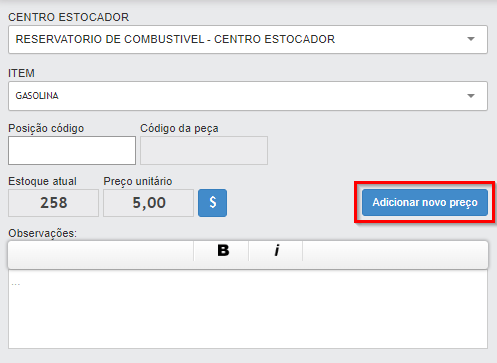 Exemplo de tela com opção para adicionar novo preço
Exemplo de tela com opção para adicionar novo preço
4. ATIVAR MÓDULO DE COMBUSTÍVEL NO PATRIMÔNIO
4.1.Na aba "Controles", clique no ícone de bomba de combustível;
4.2. Em "Tipo de cálculo" selecione o cálculo a ser realizado, por exemplo: 'consumor dividido por horímetro' ou 'hodômetro dividido por consumo';
4.3. Clique em "Sim, continuar!". Dois controles serão vinculados automaticamente ao patrimônio, do tipo "saída/consumo" e "horímetro totalizado".
Talvez seja necessário a liberação do direito: 669 - PATRIMONIO ATIVAR CONSUMO DE COMBUSTIVEIS
5. LANÇANDO ABASTECIMENTO
Para dar sequência é necessário a liberação de alguns direitos especiais. Caso haja dúvidas sobre este tópico, clique aqui.
Necessário direito: 673 - ABASTECIMENTO DE VEICULO
Necessário direito: 674 - ABASTECIMENTO DE VEICULO COM DATA RETROATIVA
5.1. Siga o caminho: Menu CQ -> Controles -> Abastecimento;
5.2. Preencha os campos para informar a leitura de abastecimento e clique em salvar.
DÚVIDAS
| Dúvida | Solução | Direito |
| O módulo 'estoque' não está disponível para o meu usuário. | Direito necessário. Solicite ao administrador da unidade a inclusão para seu usuário. | 366 |
| Erro: "CENTRO ESTOCADOR NÃO DISPÕE DA QUANTIDADE INFORMADA!". | Necessário realizar o ajuste de estoque do combustível, siga o passo a passo clicando aqui. | - |
| Usuário recebe mensagem "Nenhum Centro Estocador/Almoxarifado liberado para seu usuário!" ao tentar efetuar abastecimento. | Usuário sem centro estocador liberado. Siga o passo 1.1 desde manual para liberação. |
- |
| É possível realizar apontamento de abastecimento no aplicativo SISMETRO UPSIM? | Sim. Para acessar as orientações necessárias para a utilização do módulo no app, clique aqui. |
- |